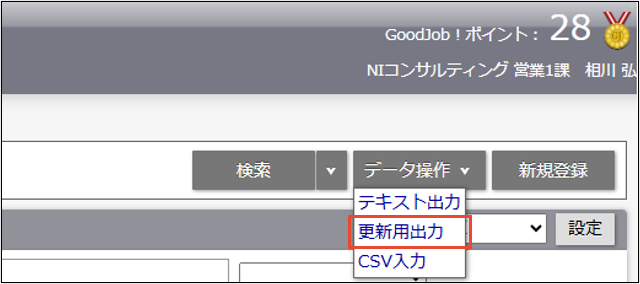▶ 売上情報について
売上情報によって、部署別・担当者別、顧客別、商品分類別・商品別・案件分類別の分析が可能です。
売上情報の登録方法
| 方法 | 説明 |
|---|---|
| 案件からの自動登録 | 案件が受注すると、自動的に売上情報を作成します。 [参照]:「案件情報」 |
| 案件からの手動登録 | 受注した案件情報から売上情報を作成します。 [参照]:「案件情報」 |
| 売上情報検索からの登録 | 売上情報検索メニューから売上情報を新規作成します。 [参照]:「売上情報を登録する」 |
| その他から登録 | 上記以外のDMVや商談情報内などから売上情報を新規作成します。 [参照]:「DMVを登録する」 |
| システム設定またはオプション設定画面から一括登録 | CSVファイル読み込みによる複数の売上情報を一括登録します。 [参照]:「CSV入力」 |
▶ 売上情報を登録する
- 左メニューから「予算・売上管理」にカーソルを合わせるとサブメニューが表示されます。
その中から「売上情報検索」メニューを選択します。
⇒「売上情報検索」画面が表示されます。 - 「新規登録」ボタンをクリックします。
⇒新規登録画面が表示されます。 - 必要な項目を入力します。
※各項目は「売上情報登録項目一覧」を参照してください。 - 最後に、「保存」ボタンをクリックして内容を保存します。
保存横の[V]ボタンからも保存できます。動作は以下のとおりです。
保存して閉じる:保存後、画面を閉じます。
保存する:保存後、参照画面を開きます。
補足
- システム設定またはオプション設定画面から、CSVファイル読み込みによる一括登録も可能です。
[参照]:「CSV入力」
売上情報登録項目一覧
補足
- 項目名称はシステム設定画面から自由に変更可能なため、記載されている名称と異なる場合があります。また、貴社運用によって利用されていない項目があります。
| 項目 | 説明 |
|---|---|
| 伝票番号 | 伝票番号をテキスト入力します。 |
| 売上日 | 売上日を入力します。 自動的に「営業日」(通常は操作日)がセットされます。 変更する場合は、直接入力するか、 |
| 売上期間 | 売上明細の売上期間を、1~99月(単月もしくは分割売上)まで指定できます。 入力された売上金額を売上日から売上期間分、計上します。 例)「売上期間:12」、「売上金額:10,000円」・・・売上金額合計:120,000円 ※売上期間を利用しない場合は、「1」を入力します。 |
| 売上金額 | 売上金額を数値入力します。 |
| 売上利益 | 売上利益を数値入力します。 |
| 数量 | 売上数量を入力します。 |
| 売上担当者 | 担当者を選択します。自動的にログインユーザー名が表示されます。 変更したい場合、入力候補または選択ボタンから選択してください。 |
| 売上分類 | 売上分類を選択します。 |
| 顧客名 | 顧客を選択します。入力候補または選択ボタンから選択してください。 ※[参照]:「情報を選択する」「入力候補機能を使う」 ※ |
| 顧客コード | 顧客コードを入力します。 顧客コードを入力すると候補となる顧客情報一覧が表示され、簡単に顧客名をセットできます。 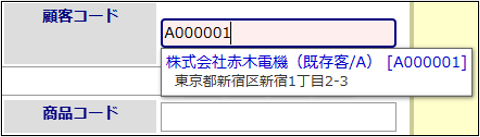 |
| 案件名 | 案件を選択します。入力候補または選択ボタンから選択してください。 ※[参照]:「情報を選択する」「入力候補機能を使う」 ※ |
| 商品名 | 自社商品を選択します。入力候補または選択ボタンから選択してください。 ※[参照]:「情報を選択する」「入力候補機能を使う」 |
| 商品コード | 商品コードを入力します。 商品コードを入力すると候補となる商品名一覧が表示され、簡単に商品名をセットできます。  |
| 備考1~5 | 備考を入力できます。 |
| 関連顧客名(1)~(3) | 関連顧客を選択します。入力候補または選択ボタンから選択してください。 ※[参照]:「情報を選択する」「入力候補機能を使う」 ※ |
| 関連顧客コード(1)~(3) | 関連顧客コードを入力します。 関連顧客をコード入力すると候補となる顧客情報一覧が表示され、簡単に顧客名をセットできます。 |
| 添付ファイル | ファイルを添付します。 [参照]:「ファイルを添付する」 |
| 備考 | 備考を入力できます。テキスト形式とリッチテキスト形式のいずれかを選択し入力します。 [参照]:「リッチテキスト形式で入力する」 |
| 予備項目数値1~2 | 数値を入力します。 |
| 予備項目日付1~2 | 日付を入力します。 |
| 予備項目ラジオボタン1~2 | 該当する選択肢を選択します。 |
▶ 売上情報を参照する
売上情報を参照します。
- 左メニューから「予算・売上管理」にカーソルを合わせるとサブメニューが表示されます。
その中から「売上情報検索」メニューを選択します。 - 検索条件を入力し、「検索」ボタンをクリックします。
⇒対象一覧が表示されます。
※検索画面に表示する検索項目をテンプレートとして設定できます。
[参照]:「検索項目の表示設定」 - 参照する売上情報を選択します。
⇒参照画面が表示されます。
▶ 売上情報を編集する
売上情報を編集します。
- 左メニューから「予算・売上管理」にカーソルを合わせるとサブメニューが表示されます。
その中から「売上情報検索」メニューを選択します。
⇒「売上情報検索」画面が表示されます。 - 売上情報を絞り込み、編集する売上情報を選択します。
⇒参照画面が表示されます。 - 「編集」ボタンをクリックします。
⇒編集画面が表示されます。 - 必要項目を編集して、最後に「保存」ボタンをクリックします。
保存横の[V]ボタンからも保存できます。動作は以下のとおりです。
保存して閉じる:保存後、画面を閉じます。
保存する:保存後、参照画面を開きます。
▶ 売上情報を削除する
注意
- 売上情報を削除すると、復旧することはできません。
- 削除権限がない場合、「削除」ボタンは表示されません。
- 左メニューから「予算・売上管理」にカーソルを合わせるとサブメニューが表示されます。
その中から「売上情報検索」メニューを選択します。
⇒「売上情報検索」画面が表示されます。 - 売上情報を絞り込み、削除する売上情報を選択します。
⇒参照画面が表示されます。 - 「編集」ボタンをクリックします。
⇒編集画面が表示されます。 - 「削除」ボタンをクリックします
補足
- 複数の売上情報を一括削除できます。
[参照]:「一括削除する」